Koos järjest keerukamaks muutuvate tehnoloogiatega on paradoksaalsel kombel lihtsustatud elektrooniliste vidinate kasutamise hetk. Kuid mitte iga "õuna" seadme omanik ei tea, kuidas iPhone'is kontakte taastada. Mõnikord võib kasutajal tekkida muid keerulisi olukordi, mida ta põhimõtteliselt suudab ise lahendada. Kuid meetod, mida inimene ei kasuta alati telefoni andmete salvestamiseks või "haava" seadete algsesse olekusse tagastamiseks, on ratsionaalne. Selle tulemusena raisatakse põhjendamatult aega ja veelgi enam, see asjaolu võib saada spetsialistide poole pöördumise põhjuseks. Kuna mobiilseadmega ebaõigete toimingute ja kolmanda osapoole litsentsimata tarkvara kasutamise tagajärjel hakkab telefon "tõrkuma" ja kaotab vastav alt oma funktsionaalse võimekuse. Selle kõige vältimiseks peaksite pöörama erilist tähelepanu esitatud artikli materjalile, millest saate teada, kuidas iPhone'i iCloudist taastada.ja palju muud kasulikku teavet.
Tasub mõelda…

Teie nutitelefon on peamiselt multifunktsionaalne seade, mis töötab iOS-i mobiilioperatsioonisüsteemil, mis omakorda on Mac OS X-i lihtsustatud versioon. Pole saladus, et telefoni tarkvara tuleb mõnikord värskendada ja mõnel juhul täielik uuesti installimine. Uuema seadme, endiselt sama Apple'i kaubamärgi ostmine võib olla tulvil palju ebamugavusi, mis on peamiselt seotud küsimusega, kuidas iPhone'is kontakte taastada. Ja isegi sellised nähtused nagu seadme vargus ja kadumine ei ole nii katastroofilised, arvestades, et sarnase mudeli nutitelefoni on võimalik kõik andmed algses olekus tagastada. Sellest tulenev alt on meil mitmeid tugevaid argumente tootja standardsete andmesalvestus- ja taastetööriistade kasutamise poolt, mille kasutamine sõltub paljude operatiivse iseloomuga keeruliste olukordade lahendamise tõhususest ja lihtsusest.
"Taevas turvaline": mis võiks olla usaldusväärsem?
Pilvetehnoloogiad on tänapäeval populaarsuse tipul - see on lihtne, töökindel ja samal ajal täiesti tasuta, muidugi juhul, kui kasutajal pole suurenenud "isu", mis väljendub märkimisväärses koguses teabes. Et aidata teil lahendada iPhone'i iCloudist taastamise probleemi, vaatame selle programmi põhifunktsioone.
Niisiis, mis see on ja kuidaskas see töötab?
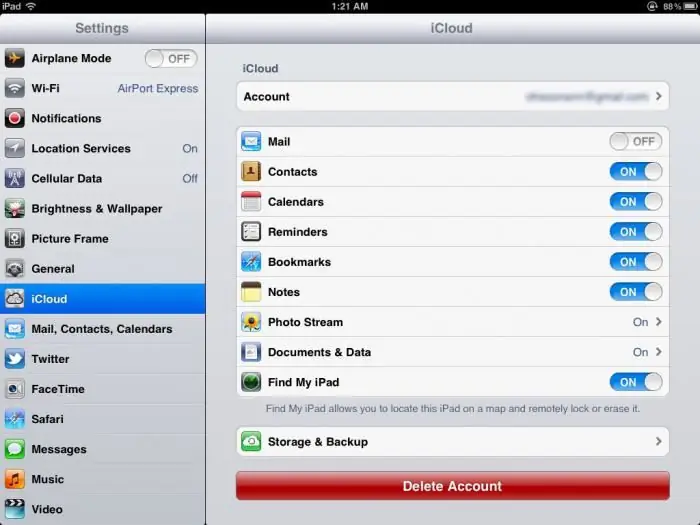
Kui olete iPhone'i kasutaja, siis olete tuttav selliste mõistetega nagu konto ja Apple ID. ICloudi teenus eraldab oma serveris 5 GB vaba ruumi ja see on täiesti tasuta. Seda teenust saab kasutada iga iPhone'i omanik, mis on seadme tarkvaralist ebatäiuslikkust ja inimtegurit üldiselt arvestades uskumatult mugav ja äärmiselt vajalik. Selleks, et saaksite iPhone'i varukoopiast salvestatud andmeid taastada, peate minema installitud iCloudi rakendusse ja tegema algseaded. Tasub teada, et vaikimisi varundatakse salvestusruumi automaatselt kõigi Apple'i poolt nutitelefoni tootmisfaasis installitud standardprogrammide andmed. Eraldatud ruumi säästmiseks on soovitatav keelata mittevajalikud rakendused, mis sünkroonivad oma andmeid iCloudiga. Üsna arusaadav häälestusprotsess on täis mitmeid ootamatuid hetki. Eelkõige tehakse automaatset varundust siis, kui seade on ühendatud toiteallikaga, kui iPhone on lukustusrežiimis ja Wi-Fi on aktiveeritud. Kasutaja saab aga pilvesalvestusse alati käsitsi varukoopia luua, mis samuti ei tundu olevat eriti keeruline protsess.
Kuidas taastada iPhone'i iTunes'i kaudu?
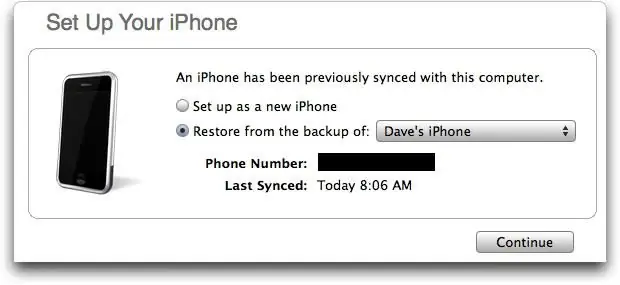
Seoses 4S nutitelefonist vanemate mudelitega on populaarne programmiPhone'i seadmete sünkroonimine säilitab sama pühendumuse ja soodsad tingimused suhtlemiseks. Täisväärtuslikuks andmete varundamiseks peab aga installitud tarkvara versioon olema ajakohane ja vastama viimasele avalikule uuendusele. Programmi põhimõte pole muidugi kuidagi muutunud ja samuti on kõik lihtne ja kasutamise mõttes ülim alt selge. Ainus piirang võib olla lahknevus ühendatud iPhone'i tarkvara ja iOS-i varasema versiooniga seadmest "liidetud" andmete varukoopia vahel. IPhone'i tehaseseadete taastamiseks avage lihts alt seadme seaded, minge vahekaardile "Üldine", seejärel "Lähtesta" ja lõpuks "Lähtesta kõik seaded". See lõpetab protsessi. Kuid eemaldamiseks ja jailbreak'iks vajate iTunesit ja väärtuslikku nuppu "Taasta". Muide, olles otse programmis, vajutage lihts alt klahvikombinatsiooni "Shift" + "Restore" ja saate valida faili eelnev alt allalaaditud tarkvara versiooniga.
Tehke parim valik
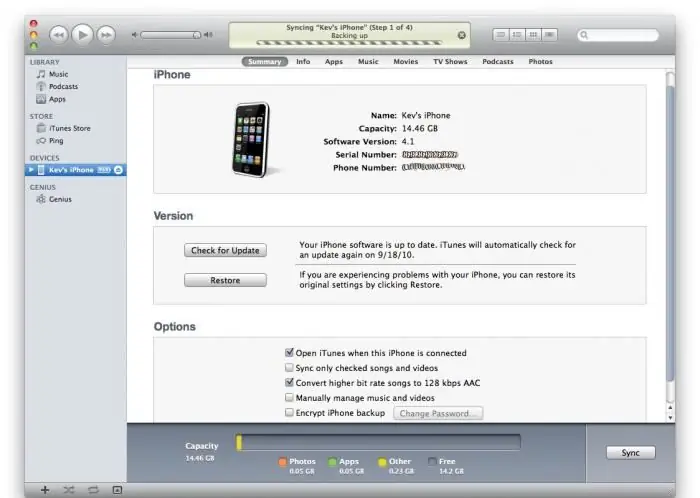
Kaks peamist viisi kontaktide taastamiseks iPhone'is, nagu näete, on põhimõtteliselt erinevad. Pilvevalik on kõige vastuvõetavam, kuna see ei muuda sind arvutist sõltuvaks ja on igati mugav. Tavalisest iTunesist saab tõhusa iCloudi teenusega võrreldes midagi enamat kui mugav vahendaja. Kuid siiski tuleks arvestada veel ühe olulise punktiga: pilvetehnoloogiad viitavadInterneti-ühenduse kasutamist ja seadke kasutaja ka fakti ette: 5 GB ja mitte kilobaiti rohkem kui kehtestatud limiit. Seetõttu nähakse universaalset lahendust - kasutada kahte võimalust nii-öelda tandemina.
Ja siis ei teki enam küsimust, kuidas iPhone'is kontakte taastada. Veelgi enam, iCloudi andmeid salvestades saate osa teabest alati oma arvutisse üle kanda, vabastades seeläbi väärtuslikku ja samal ajal vaba ruumi pilvesalvestuses. Seetõttu on soovitatav kasutada kahte sünkroonimisvalikut.
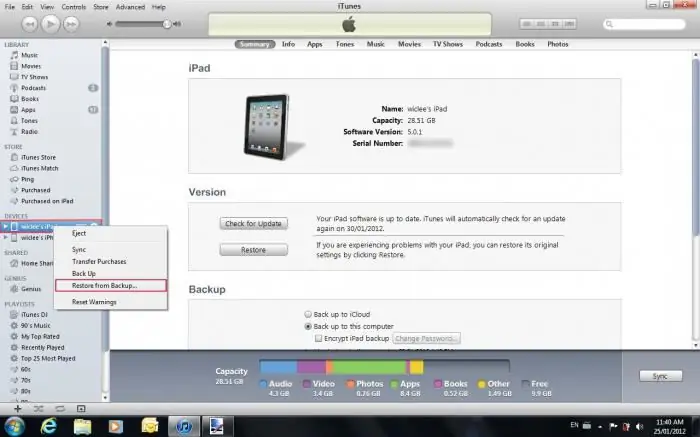
Kokkuvõtteks ehk minevikku meenutades
Muidugi on esimese põlvkonna iPhone’id kasutusel tänaseni, nii-öelda "varajased õunad". Sellistel telefonidel pole võimalik "pilvekõrgustesse" tõusta, nende tehnilise ebatäiuslikkuse tõttu. Seetõttu pole teie ja teie seadme jaoks paremat ja tõhusamat meetodit kui iTunes'i kasutamine. Nii et sumbuge selle mõttega, kuni saate oma järgmise California vidina.






